Як зберегти та застосувати користувацькі формати чисел у Excel?
Іноді ви можете відформатувати число у власному стилі в Excel, наприклад, відформатувати номер 973020000 як $ 973.02 млн., А потім ви захочете зберегти ці користувацькі формати чисел для подальшого використання. Тож у вас є ідея зберегти та застосувати її пізніше в Excel? У цій статті ми пропонуємо для вас два методи.
- Зберігайте та застосовуйте спеціальні формати чисел у межах однієї книги
- Збережіть та застосуйте користувацькі формати чисел у всіх робочих книгах
Зберігайте та застосовуйте спеціальні формати чисел у межах однієї книги
Ви можете легко зберегти та застосувати спеціальний формат чисел у межах однієї книги таким чином:
Зберігайте користувацькі формати чисел в одній книзі
крок 1: Виділіть клітинку з числом, клацніть правою кнопкою миші та виберіть Формат ячеек з меню, що клацне правою кнопкою миші.

крок 2: У спливаючому діалоговому вікні Форматування комірок перейдіть до Номер , натисніть, щоб виділити виготовлений на замовлення в Категорія введіть код власного формату в тип і натисніть на OK кнопку. Дивіться знімок екрана нижче:
У нашому випадку ми вводимо код формату $ #. ## ,, "М"; в тип вікно, яке відформатує цифри як валюту та відобразить у мільйонах.

Поки що код спеціального формату зберігається у поточній книзі. І ви можете застосувати цей спеціальний формат до будь-якої комірки будь-якого аркуша цієї книги.
Застосувати збережені користувацькі формати до інших діапазонів у цій книзі
Якщо ви хочете застосувати цей спеціальний формат чисел до інших діапазонів у майбутньому, ви можете клацнути діапазон правою кнопкою миші та вибрати Формат ячеек з меню, що клацне правою кнопкою миші.
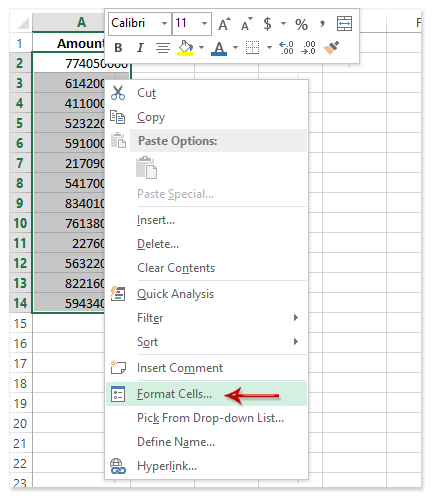
Потім у діалоговому вікні Форматування комірок відкрийте Номер , натисніть, щоб виділити виготовлений на замовлення в Категорія , а потім клацніть, щоб виділити спеціальний код формату, який ми створили вище в тип (у нашому випадку натисніть, щоб виділити $ #. ## ,, "М"; ) і натисніть на OK кнопки.

Тоді ви зможете побачити, що всі номери у вибраному діапазоні одразу відформатовані до власного формату.

Легко застосовуйте спеціальне форматування дат до дат у Excel
Легко застосовуйте спеціальне форматування дати до кількох дат за допомогою Kutools для Excel Застосувати форматування дати корисність. Утиліта може змінювати дати на назву місяця чи дня тижня, лише на місяць та рік або будь-який інший формат дати, як вам потрібно.
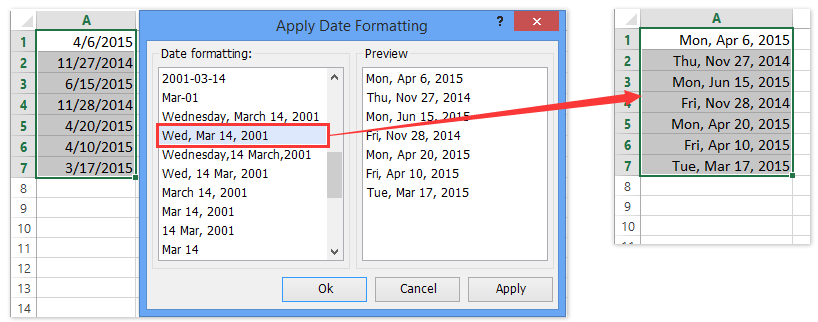
Збережіть та застосуйте користувацькі формати чисел у всіх робочих книгах
Перший спосіб може зберігати лише спеціальні формати чисел в одній книзі. Якщо ви хочете зберегти та застосувати власні формати чисел у всіх книгах, ви можете спробувати Kutools для Excel Автотекст утиліта
Kutools для Excel - Містить понад 300 основних інструментів для Excel. Насолоджуйтесь повнофункціональною 30-денною БЕЗКОШТОВНОЮ пробною версією без кредитної картки! Скачати зараз!
Збережіть власний формат чисел на панелі автоматичного тексту
крок 1: Виділіть клітинку з числом, клацніть правою кнопкою миші та виберіть Формат ячеек з меню, що клацне правою кнопкою миші.

крок 2: У діалоговому вікні Форматування комірок, що відкривається, перейдіть до Номер , натисніть, щоб виділити виготовлений на замовлення в Категорія введіть код власного формату в тип і натисніть на OK кнопку. Дивіться знімок екрана нижче:

крок 3: Продовжуйте вибирати відформатовану комірку, клацніть на ![]() в крайній лівій частині панелі навігації, а потім клацніть додавати button
в крайній лівій частині панелі навігації, а потім клацніть додавати button ![]() як показано на знімку екрана нижче:
як показано на знімку екрана нижче:
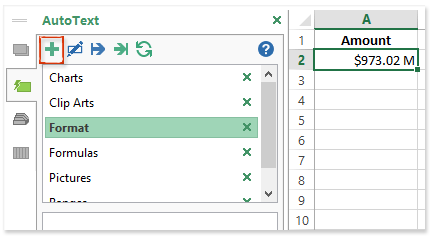
крок 4: У діалоговому вікні Новий автотекст, що з’явиться, введіть ім’я для нового запису в полі ІМ'Я укажіть групу з Group випадаючий список і клацніть на додавати кнопки.

Тепер номер із користувацьким форматом номера додається як автоматичне введення тексту, і ви можете будь-коли вставити його в будь-яку книгу.
Застосовуйте власні формати до діапазонів у будь-якій книзі
Наприклад, якщо ви хочете застосувати спеціальний формат чисел до іншої книги, ви можете зробити, як показано нижче:
крок 1: Активуйте область автотексту, натиснувши на ![]() в області переходів та клацніть на запис із користувацьким форматом чисел, щоб вставити його в активну комірку. Дивіться знімок екрана:
в області переходів та клацніть на запис із користувацьким форматом чисел, щоб вставити його в активну комірку. Дивіться знімок екрана:

крок 2: Перейти до Буфер обміну група на Головна натисніть вкладку Формат художника ![]() скопіювати формат користувацького числа, а потім застосувати формат до вказаного діапазону, вибравши діапазон.
скопіювати формат користувацького числа, а потім застосувати формат до вказаного діапазону, вибравши діапазон.
Потім зазначений діапазон відразу форматується у спеціальному форматі чисел.
Kutools для Excel - Доповніть Excel понад 300 основними інструментами. Насолоджуйтесь повнофункціональною 30-денною БЕЗКОШТОВНОЮ пробною версією без кредитної картки! Get It Now
Демонстрація: збережіть та застосуйте користувацькі формати чисел у Excel
Статті по темі:
Найкращі інструменти продуктивності офісу
Покращуйте свої навички Excel за допомогою Kutools для Excel і відчуйте ефективність, як ніколи раніше. Kutools для Excel пропонує понад 300 додаткових функцій для підвищення продуктивності та економії часу. Натисніть тут, щоб отримати функцію, яка вам найбільше потрібна...

Вкладка Office Передає інтерфейс із вкладками в Office і значно полегшує вашу роботу
- Увімкніть редагування та читання на вкладках у Word, Excel, PowerPoint, Publisher, Access, Visio та Project.
- Відкривайте та створюйте кілька документів на нових вкладках того самого вікна, а не в нових вікнах.
- Збільшує вашу продуктивність на 50% та зменшує сотні клацань миші для вас щодня!
